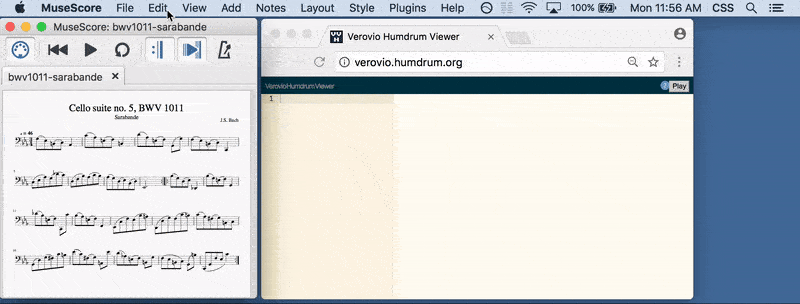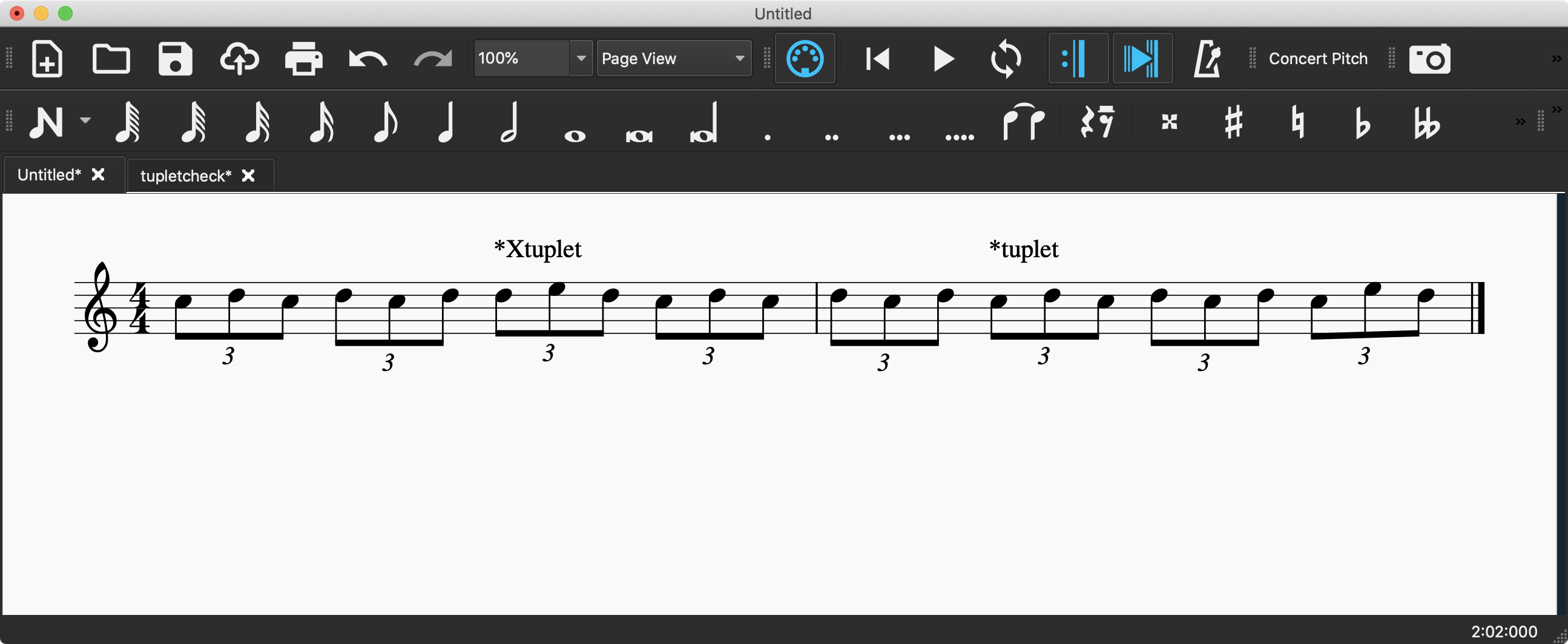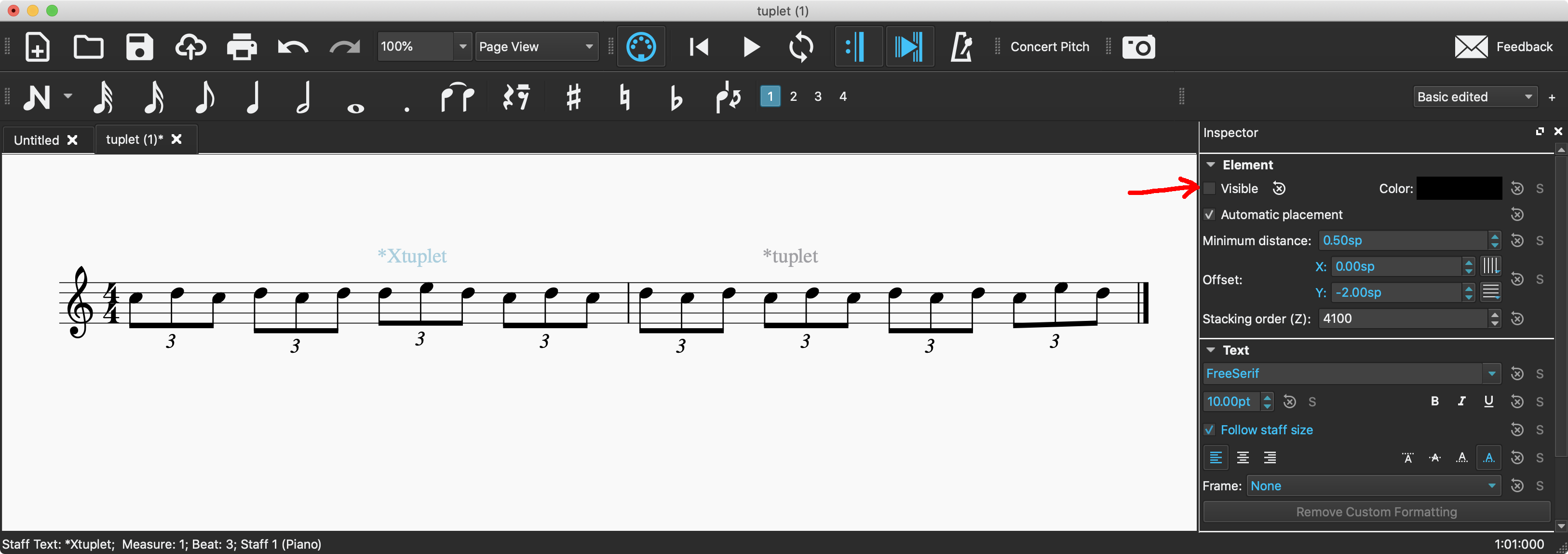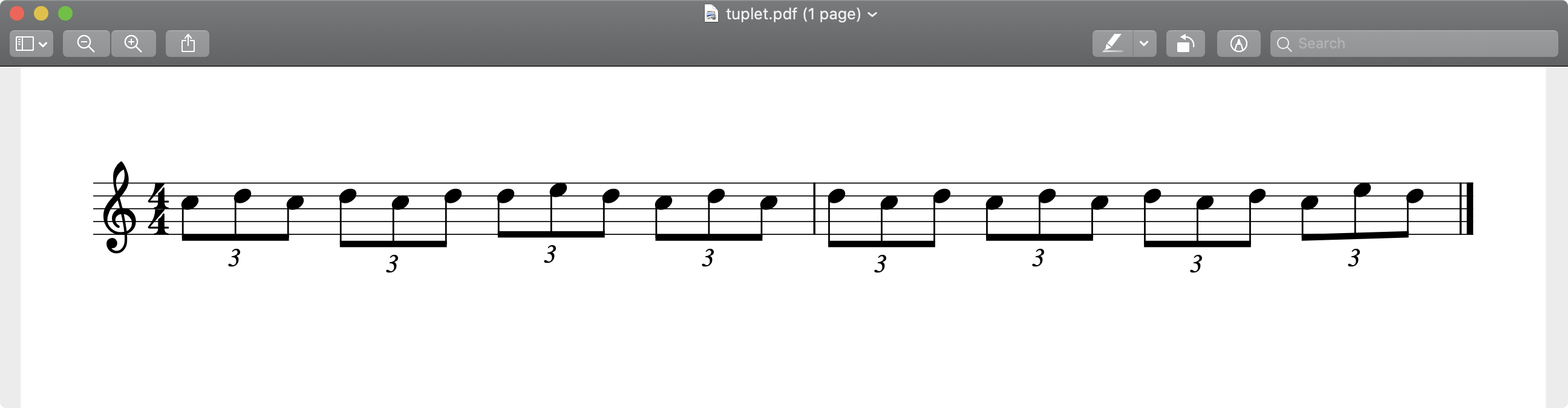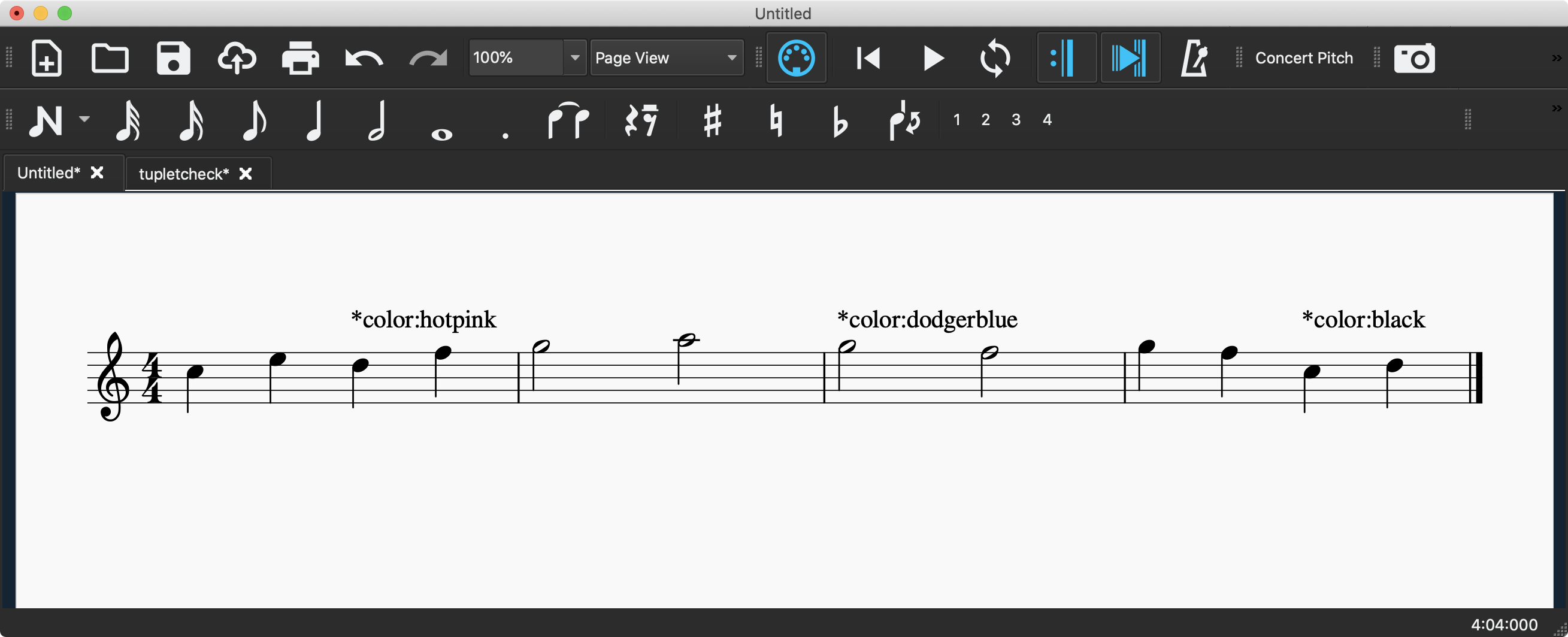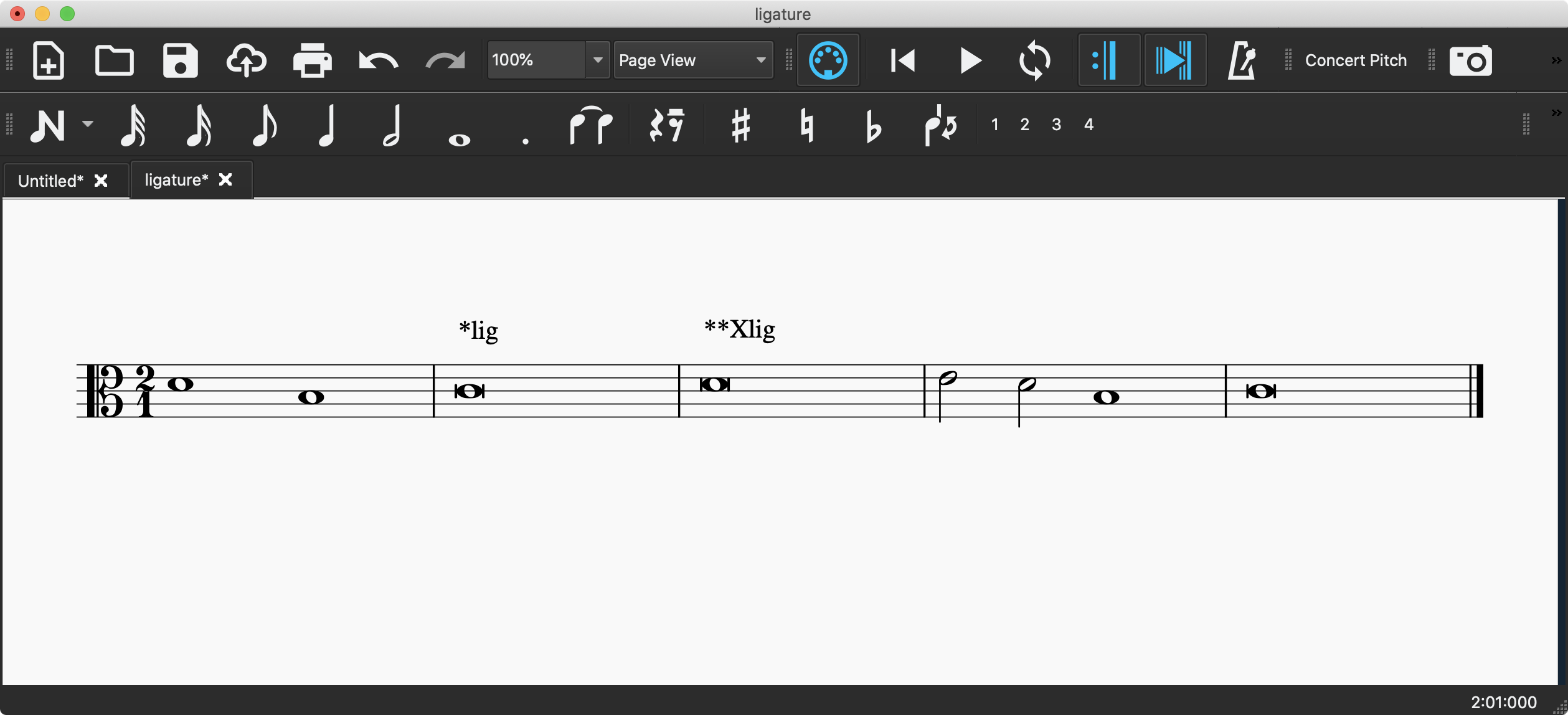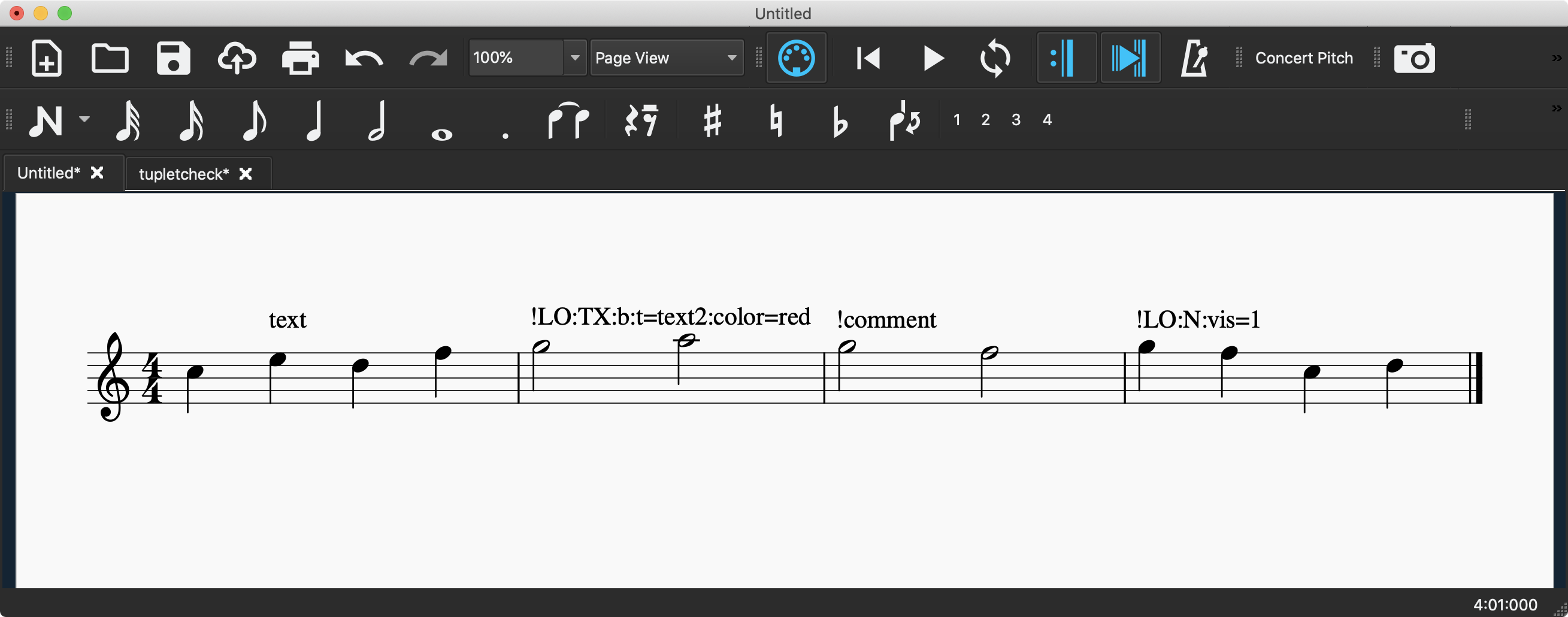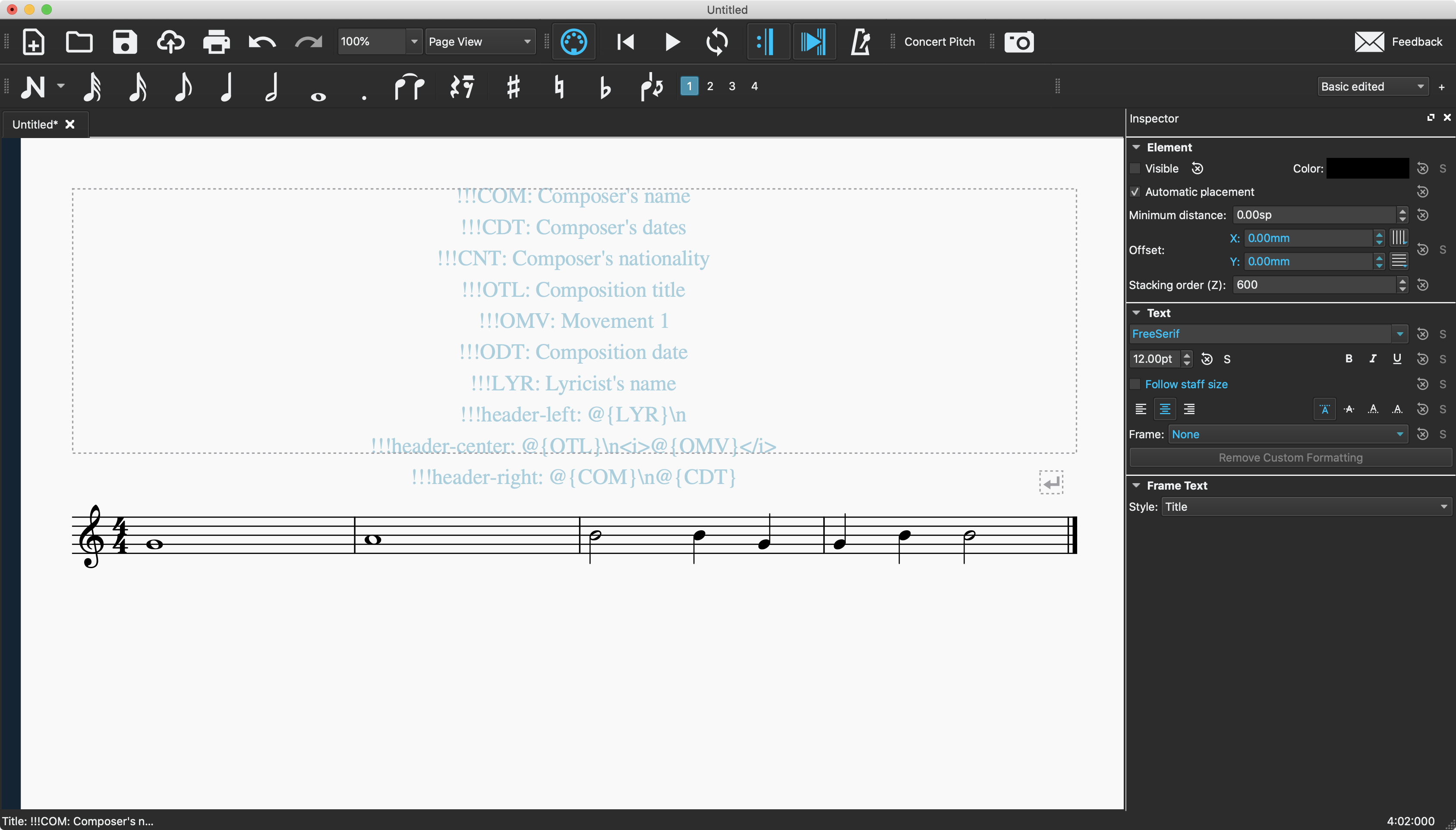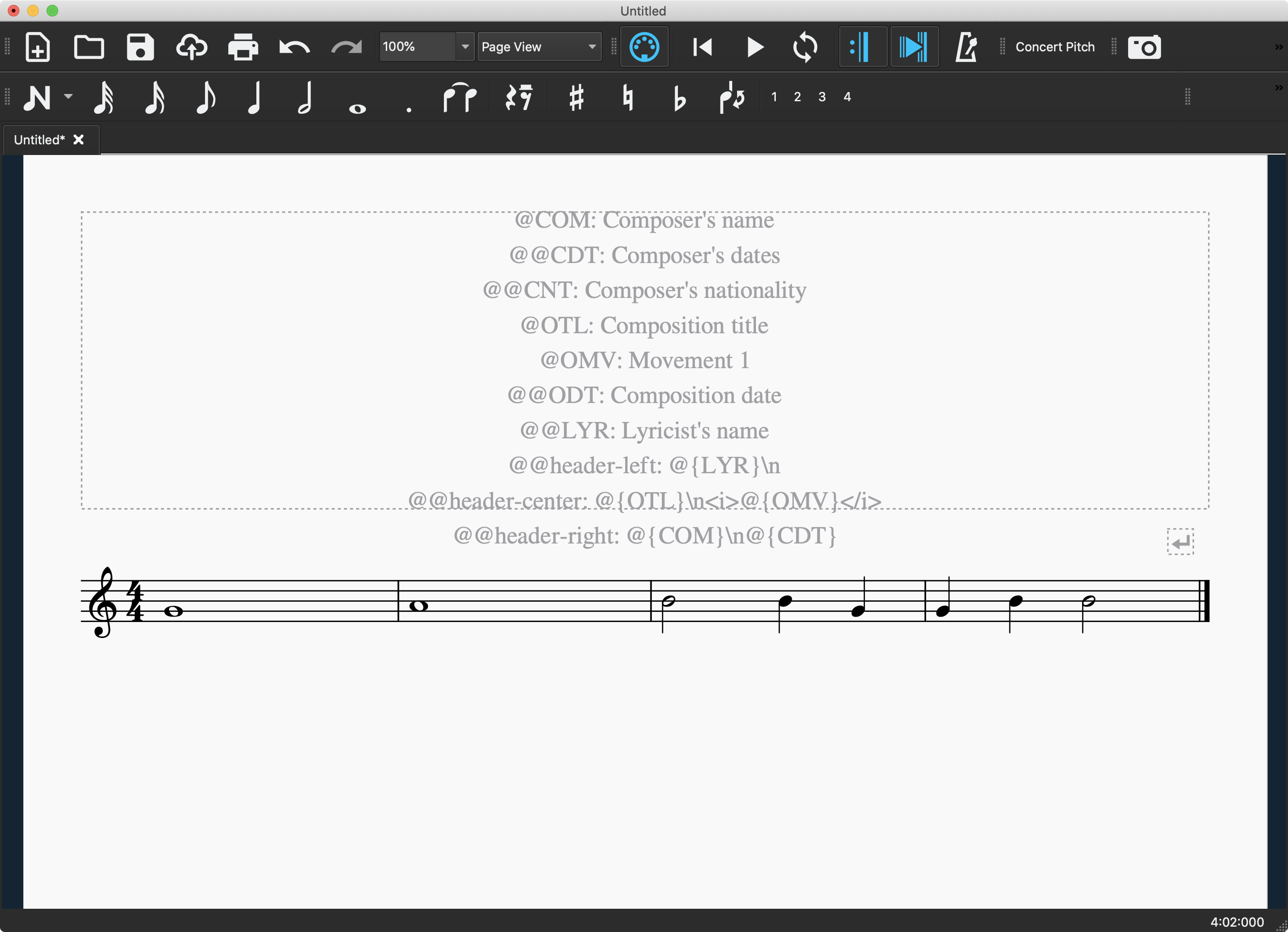Arrastrar y soltar archivos MusicXML
La interfaz de VHV puede cargar archivos MusicXML arrastrándolos y soltándolos desde el escritorio a la página de VHV. La siguiente imagen muestra la exportación de datos MusicXML desde MuseScore al escritorio, y luego arrastrando el archivo al navegador para cargarlo en VHV.
Hay dos maneras de cargar un archivo MusicXML: arrastrando y soltando habitualmente cargará los datos MusicXML directamente al editor de texto, mientras que manteniendo pulsada la tecla shift al arrastrar y soltar se convertirán los datos MusicXML en datos Humdrum, que se mostrarán en el editor de texto:
Intenta descargar el mismo archivo MusicXML y cargarlo en VHV de forma similar (normalmente se guarda haciendo clic con el botón derecho del ratón en el enlace y luego eligiendo guardar enlace como).
.xml) en VHV, o cargue los archivos MXL en un editor de notación que entienda el formato MXL y vuelva a guardar como MusicXML sin comprimir.
Copiar/Pegar datos MusicXML
Los datos MusicXML también pueden ser copiados/pegados en el editor de texto VHV. En este caso VHV se comporta como un editor de MusicXML, ya que los datos no se convierten al formato Humdrum dentro del editor de texto.
El comando de congelación (alt-f) es útil para pausar la representación de la notación dinámica mientras se editan los datos MusicXML. Los datos MusicXML cargados de esta manera se convierten a Humdrum en segundo plano, pero la carga de los datos de Humdrum en el editor de texto aún no está implementada. Sin embargo, puedes convertir a datos MEI con la tecla alt-m y mostrarlos en el editor de texto.
Conversión de datos MusicXML en Humdrum
Si los datos MusicXML se muestran en el editor de texto, puedes utilizar la opción del menú Edición “Convertir a Humdrum” para convertir los datos MusicXML en datos Humdrum, que sustituyen a los datos MusicXML en el editor de texto.
Incrustación de interpretaciones en tándem
El convertidor de MusicXML a Humdrum dentro de VHV convertirá las expresiones de texto que comienzan con un asterisco (*) en interpretaciones en tándem en los datos de Humdrum. Adjunta la expresión de texto a la nota que debe seguir inmediatamente después de la interpretación en tándem. Aquí hay un ejemplo de incrustación de una interpretación *Xtuplet para desactivar la visualización de los números tuplet, y posteriormente *tuplet para volver a activarlos:
Este archivo MusicXML que ha sido arrastrado y soltado en VHV producirá los siguientes datos de Humdrum que conservan las interpretaciones tándem incrustadas que controlan el estilo de los números de tupla.
Ocultar el texto de marcado de Humdrum
Si no quieres mostrar el texto de marcado de Humdrum en la salida de PDF de un editor de música, puedes hacer que el texto sea invisible en la mayoría de los editores. Este es un ejemplo de cómo hacer que el texto sea invisible en MuseScore: haz clic en el texto y abre el panel de inspección y luego desmarca la casilla de Visibilidad:
Aquí está la salida PDF resultante de MuseScore, donde el marcado Humdrum no es visible:
En MuseScore, también puedes ocultar el texto invisible en el editor deseleccionando la opción de menú Ver→Mostrar Invisible.
Otro ejemplo
Aquí hay otro ejemplo que incorpora marcadores de coloración de notas en MuseScore:
Si arrastras y sueltas estos datos MusicXML, la conversión a Humdrum se verá y se mostrará así en VHV:
Añadir interpretaciones después de las notas
Cuando las interpretaciones en tándem se adjuntan a las notas o silencios como expresiones de texto, se insertarán antes de la nota en los datos de Humdrum convertidos. Para colocar interpretaciones después de una nota, utiliza dos asteriscos (**) en lugar de uno. El segundo asterisco se eliminará automáticamente (ya que está reservado para interpretaciones exclusivas).
Este método de inserción después de las notas es necesario cuando se añaden interpretaciones al final de un compás, ya que los editores de música normalmente no pueden adjuntar expresiones de texto a las líneas de compás.
Aquí hay un ejemplo de codificación de un corchete de ligadura en MuseScore. La nota final de la ligadura se produce al final del compás, y como la expresión de texto *Xlig no puede adjuntarse a la línea de compás, se codifica como **Xlig en la última nota del grupo de ligaduras:
Si arrastras y sueltas estos datos MusicXML, la conversión a Humdrum se verá y se mostrará así en VHV:
Incrustar comentarios locales
Igualmente, los comentarios locales (que comienzan con !) pueden ser incrustados dentro de los datos MusicXML para ser convertidos en datos de Humdrum cuando se arrastra y suelta el archivo en VHV.
Si arrastras y sueltas estos datos MusicXML, la conversión a Humdrum se verá y se mostrará así en VHV:
Ten en cuenta que cualquier expresión de texto MusicXML que empiece por ! se convertirá en comentarios locales en los datos de Humdrum. Los comentarios también pueden ser parámetros de diseño, como en el ejemplo anterior, donde !LO:N:vis=1 significa que la negra tiene una duración visual de nota entera. El !comment es un comentario local normal que no se imprimirá en la partitura. El texto que se mostrará en la partitura puede ser una expresión de texto plano que no empiece por * o !, y si no, el texto puede colocarse en un comando de disposición TX para añadir parámetros específicos a la representación del texto en VHV.
Insertar registros de referencia
Los registros de referencia pueden insertarse en un comentario de texto comenzando por tres !!! en cualquier parte de la partitura. Para insertar estas grabaciones en la parte superior de un archivo Humdrum, añádelas al área del título en un editor de partituras:
Observa que, en este ejemplo insertando grabaciones de referencia, el texto se muestra invisible en el editor MuseScore si desmarcas la casilla en el panel inspector de la derecha. Esto nos permite insertar la marca de Humdrum (incluyendo la interpretación tándem y los comentarios locales) en el editor de la partitura, pero evita que se vean en el PDF impreso de las anotaciones del MuseScore.
Si arrastras y sueltas estos datos MusicXML, la conversión a Humdrum se verá y se mostrará así en VHV:
Si la partitura en formato MusicXML contiene el título y el nombre del compositor en la codificación estándar para un archivo MusicXML, se van a convertir automáticamente en registros !!!COM: y !!!OTL:, pero si al documento maestro se le añade las entradas de !!!COM:
y !!!OTL: explícitas, se anularán el nombre del compositor y el título del trabajo deducidos.
Observa también en este ejemplo una demostración del sistema de plantillas de cabecera:
!!!header-left: @{LYR}\n
!!!header-center: @{OTL}\n<i>@{OMV}</i>
!!!header-right: @{COM}\n@{CDT}
Esto permite mostrar varios registros de referencia en la parte superior de la partitura, a la izquierda, a la derecha y en el centro de la cabecera. La secuencia de caracteres \n representa un salto de línea. También existe un sistema de plantillas de pie de página, que resulta útil para imprimir en PDF desde VHV (con el atajo de teclado alt+shft+T).
Colocación de registros de referencia
Un sistema adicional para incrustar registros de referencia en la cabecera de MusicXML permite colocar los registros al principio o al final del archivo. Sustituye !!! por @ para indicar que un registro de referencia debe colocarse al principio del archivo, o sustituye !!! por @@ para que el registro de referencia se añada al final del archivo:
Si arrastras y sueltas estos datos MusicXML, la conversión a Humdrum se verá y se mostrará así en VHV:
Conversión por lotes de MusicXML a Humdrum
Si quieres convertir muchos archivos MusicXML a Humdrum a la vez, puedes utilizar la herramienta de línea de comandos musicxml2hum de humlib, que es como el conversor MusicXML a Humdrum de VHV. Para convertir múltiples archivos MusicXML en un directorio a Humdrum usando el shell bash:
for i in *.xml
do
echo Converting $i
musicxml2hum $i > $(basename $i .xml).krn
done